Autor:
Charles Brown
Data De Criação:
7 Fevereiro 2021
Data De Atualização:
1 Julho 2024
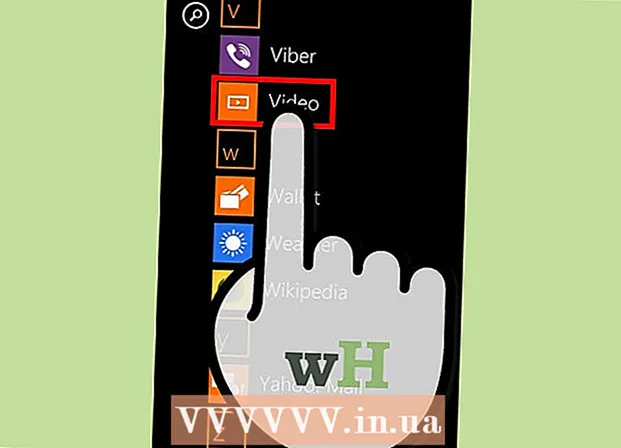
Contente
- Dar um passo
- Método 1 de 3: Baixe vídeos no iPhone ou iPad
- Método 2 de 3: Baixar vídeos no Android
- Método 3 de 3: Baixe vídeos no Windows Phone
Agora que temos o YouTube em nossos dispositivos móveis, podemos assistir a vídeos em lugares que nunca imaginamos possíveis alguns anos atrás. Infelizmente, o YouTube precisa de uma conexão com a Internet para transmitir vídeos para o seu dispositivo, e você pode não ter acesso ao Wi-Fi ou à rede celular. Mas se você planejar com antecedência, poderá baixar vídeos para o seu dispositivo quando tiver uma conexão com a Internet e assisti-los mais tarde, mesmo sem uma conexão com a Internet.
Dar um passo
Método 1 de 3: Baixe vídeos no iPhone ou iPad
 Abra a App Store. Você não pode baixar vídeos diretamente do Safari ou do aplicativo do YouTube, então você precisa de outro aplicativo da App Store para baixar vídeos para o seu dispositivo iOS.
Abra a App Store. Você não pode baixar vídeos diretamente do Safari ou do aplicativo do YouTube, então você precisa de outro aplicativo da App Store para baixar vídeos para o seu dispositivo iOS.  Instale um aplicativo para baixar vídeos. Modelo Downloader de vídeo no campo de pesquisa e veja os resultados. Existem muitos aplicativos com nomes semelhantes que oferecem funções semelhantes. Neste artigo, usamos o aplicativo Video Downloader Lite Super - Vdownload de George Young. Se você o encontrou, baixe e instale o aplicativo.
Instale um aplicativo para baixar vídeos. Modelo Downloader de vídeo no campo de pesquisa e veja os resultados. Existem muitos aplicativos com nomes semelhantes que oferecem funções semelhantes. Neste artigo, usamos o aplicativo Video Downloader Lite Super - Vdownload de George Young. Se você o encontrou, baixe e instale o aplicativo. - Existem muitos desses aplicativos na App Store, então escolha qual você deseja usar.
- Aplicativos para baixar vídeos não são suportados pelo YouTube, então às vezes são removidos da App Store. Nesse caso, você pode escolher um aplicativo diferente.
 Inicie o aplicativo que você instalou. Encontre o aplicativo em seu dispositivo e inicie-o.
Inicie o aplicativo que você instalou. Encontre o aplicativo em seu dispositivo e inicie-o.  Vá para o YouTube. Encontre o navegador no aplicativo e digite youtube.com na barra de endereço para acessar o YouTube.
Vá para o YouTube. Encontre o navegador no aplicativo e digite youtube.com na barra de endereço para acessar o YouTube.  Procure um vídeo. Pesquise no YouTube um vídeo que deseja baixar e reproduzi-lo. Quando aparecer um menu com a opção de baixar o vídeo, selecione "Baixar", nomeie o arquivo e toque em "Salvar". Você também pode abrir o menu tocando e segurando o centro da imagem do vídeo.
Procure um vídeo. Pesquise no YouTube um vídeo que deseja baixar e reproduzi-lo. Quando aparecer um menu com a opção de baixar o vídeo, selecione "Baixar", nomeie o arquivo e toque em "Salvar". Você também pode abrir o menu tocando e segurando o centro da imagem do vídeo.  Veja o seu vídeo baixado. Você pode encontrar seus vídeos baixados na seção "Arquivos".
Veja o seu vídeo baixado. Você pode encontrar seus vídeos baixados na seção "Arquivos".
Método 2 de 3: Baixar vídeos no Android
 Inicie o navegador da web em seu dispositivo Android. Acesse https://youtube.com.
Inicie o navegador da web em seu dispositivo Android. Acesse https://youtube.com.  Vá para o vídeo que deseja baixar. Pesquise no YouTube o vídeo que deseja baixar e vá para sua página.
Vá para o vídeo que deseja baixar. Pesquise no YouTube o vídeo que deseja baixar e vá para sua página.  Copie o endereço da web do vídeo. Toque e segure o endereço e selecione "Copiar" para copiar o endereço do vídeo.
Copie o endereço da web do vídeo. Toque e segure o endereço e selecione "Copiar" para copiar o endereço do vídeo.  Abra uma nova guia em seu navegador. Pesquise online por Download de vídeo para encontrar um site que permite baixar vídeos online de lugares como o YouTube. Neste exemplo, usamos o site ssyoutube.com. Vá para http://ssyoutube.com. Toque e segure a caixa de texto ao lado de Download até que "Colar" apareça. Toque em "Colar" para colar o endereço do vídeo copiado anteriormente na caixa.
Abra uma nova guia em seu navegador. Pesquise online por Download de vídeo para encontrar um site que permite baixar vídeos online de lugares como o YouTube. Neste exemplo, usamos o site ssyoutube.com. Vá para http://ssyoutube.com. Toque e segure a caixa de texto ao lado de Download até que "Colar" apareça. Toque em "Colar" para colar o endereço do vídeo copiado anteriormente na caixa.  Toque em Download. Após uma verificação rápida, o site irá mostrar uma série de opções com links de download para diferentes resoluções e formatos à direita.
Toque em Download. Após uma verificação rápida, o site irá mostrar uma série de opções com links de download para diferentes resoluções e formatos à direita. - O formato "MP4" será reproduzido pela maioria dos aplicativos no Android.
 Toque na resolução desejada para baixar seu vídeo. Você pode acompanhar o andamento no painel de notificação. Aguarde a conclusão do download antes de continuar.
Toque na resolução desejada para baixar seu vídeo. Você pode acompanhar o andamento no painel de notificação. Aguarde a conclusão do download antes de continuar.  Abra seu painel de notificação e toque no arquivo baixado. Quando o download estiver concluído, você pode abrir suas notificações e tocar no arquivo baixado para visualizá-lo.
Abra seu painel de notificação e toque no arquivo baixado. Quando o download estiver concluído, você pode abrir suas notificações e tocar no arquivo baixado para visualizá-lo. - Se você não consegue encontrar o vídeo, ou se você limpou a notificação, toque no gerenciador de arquivos do seu dispositivo (às vezes chamado de "Meus Arquivos" em Apps) e vá para a pasta "Downloads". Aqui você encontrará o vídeo baixado.
Método 3 de 3: Baixe vídeos no Windows Phone
 Inicie o Internet Explorer no seu Windows Phone. Acesse https://youtube.com.
Inicie o Internet Explorer no seu Windows Phone. Acesse https://youtube.com.  Vá para o vídeo que deseja baixar. Pesquise no YouTube o vídeo que deseja baixar e vá para a página do vídeo.
Vá para o vídeo que deseja baixar. Pesquise no YouTube o vídeo que deseja baixar e vá para a página do vídeo. - Copie o endereço da web do vídeo. Toque e segure o endereço e selecione "Copiar" para copiar o endereço do vídeo.

- Copie o endereço da web do vídeo. Toque e segure o endereço e selecione "Copiar" para copiar o endereço do vídeo.
 Abra uma nova guia em seu navegador. Pesquise online por Download de vídeo para encontrar um site que permite baixar vídeos online de lugares como o YouTube. Neste exemplo, usamos o site ssyoutube.com. Vá para http://ssyoutube.com. Toque e segure a caixa de texto ao lado de Download até que "Colar" apareça. Toque em "Colar" para colar o endereço do vídeo copiado anteriormente na caixa.
Abra uma nova guia em seu navegador. Pesquise online por Download de vídeo para encontrar um site que permite baixar vídeos online de lugares como o YouTube. Neste exemplo, usamos o site ssyoutube.com. Vá para http://ssyoutube.com. Toque e segure a caixa de texto ao lado de Download até que "Colar" apareça. Toque em "Colar" para colar o endereço do vídeo copiado anteriormente na caixa.  Toque em Download. Após uma verificação rápida, o site irá mostrar uma série de opções com links de download para diferentes resoluções e formatos à direita.
Toque em Download. Após uma verificação rápida, o site irá mostrar uma série de opções com links de download para diferentes resoluções e formatos à direita. - O formato "MP4" pode ser reproduzido pela maioria dos aplicativos.
 Toque na resolução desejada para baixar seu vídeo.
Toque na resolução desejada para baixar seu vídeo. Selecione "Salvar". Se o Internet Explorer perguntar se você deseja abrir ou salvar o arquivo, escolha salvar.
Selecione "Salvar". Se o Internet Explorer perguntar se você deseja abrir ou salvar o arquivo, escolha salvar.  Encontre o seu vídeo. Após a conclusão do download, você pode encontrar o seu vídeo na pasta Vídeos no cartão de memória ou na memória do telefone. Toque nele para reproduzir o vídeo com um aplicativo de sua escolha.
Encontre o seu vídeo. Após a conclusão do download, você pode encontrar o seu vídeo na pasta Vídeos no cartão de memória ou na memória do telefone. Toque nele para reproduzir o vídeo com um aplicativo de sua escolha.



